デスクトップ上のデータのバックアップ
デスクトップにあるファイルやフォルダをバックアップする場合、 マウスを使ってそのまま保存先にコピーするというのが一般的です。
ただ、ファイルやフォルダが多い場合などは、すべてのファイルやフォルダを選択できる デスクトップフォルダのバックアップを行うこともあります。
このページでは、デスクトップ上にデータを個別にバックアップする方法と、デスクトップフォルダを使い まとめてバックアップする方法について解説しています。
個別
例えば、デスクトップ上にファイルやフォルダなどデータがあるとします。
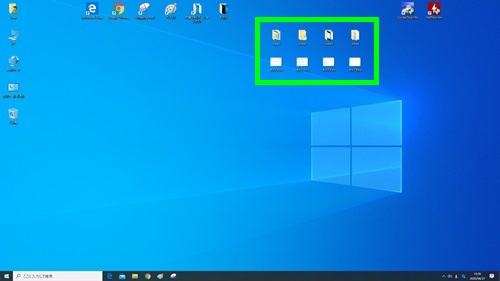
PCやエクスプローラーから、バックアップ先を開きます。
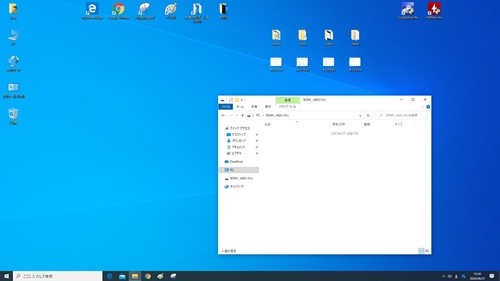
ファイルやフォルダを選択します。
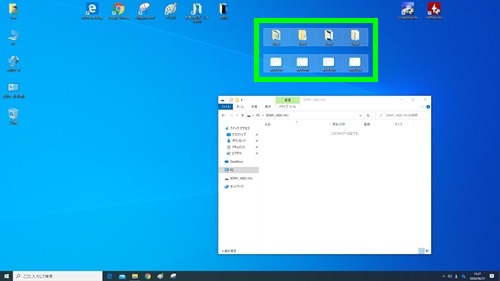
ドラッグ&ドロップなどで、バックアップ先にコピーします。
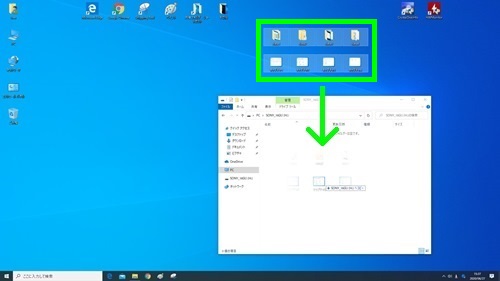
コピーが始まります。
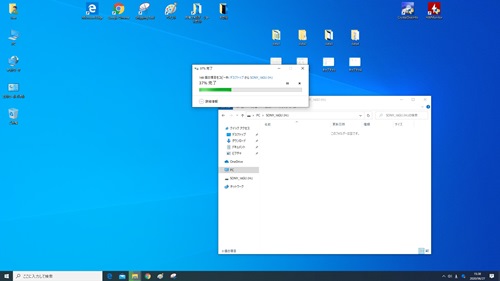
コピーが終わります。
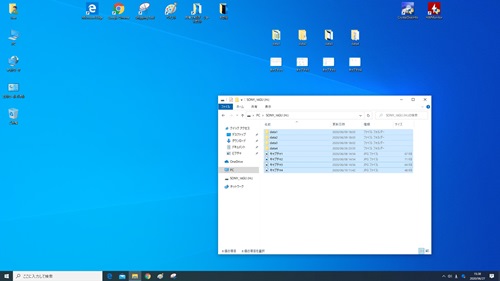
通常はバックアップ前か、バックアップ後に自分で分かるようにフォルダを作成して管理します。
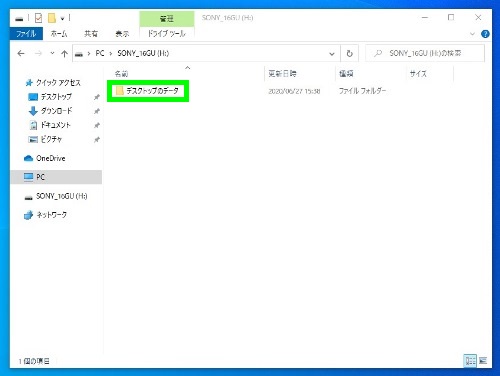
デスクトップフォルダ
デスクトップに表示されているものは、デスクトップフォルダというところに入っています。ユーザーフォルダ、エクスプローラーなどからデスクトップフォルダを確認します。
ユーザーフォルダ→デスクトップフォルダ。
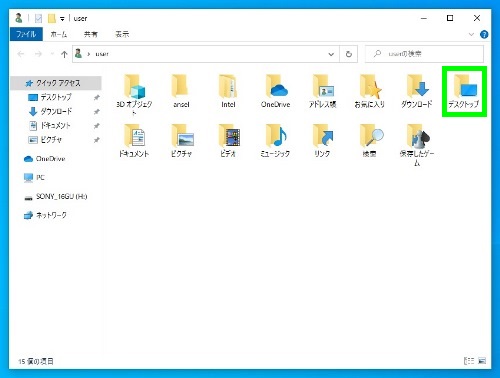
PC→Cドライブ→ユーザー→ユーザー名のデスクトップフォルダ。
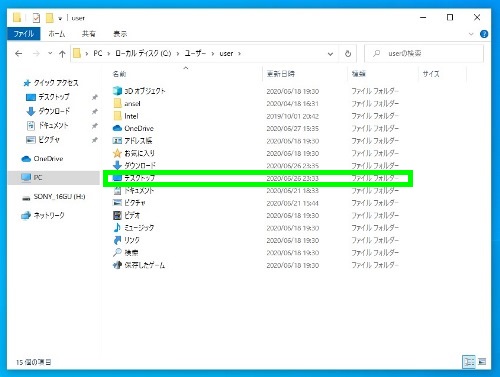
デスクトップフォルダには、デスクトップ上に表示されているショートカットアイコンなどを含むデータが入っています。そのため、デスクトップフォルダをコピーすれば、すべてのファイルやフォルダのコピーを行うことができます。
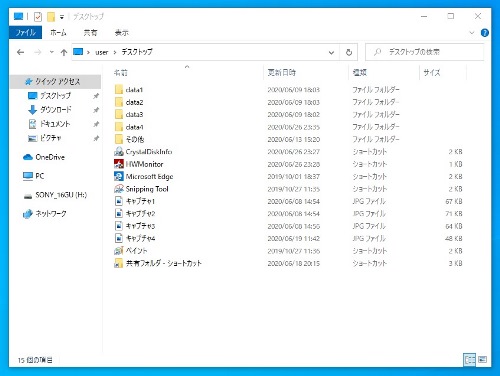
バックアップ先を開きます。
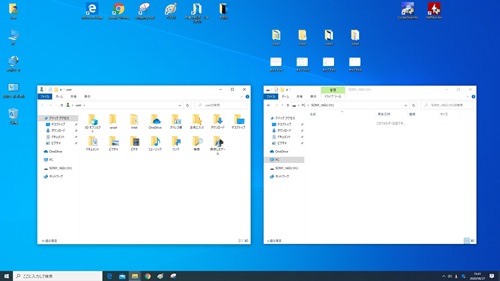
デスクトップフォルダをドラッグ&ドロップなどでコピーします。
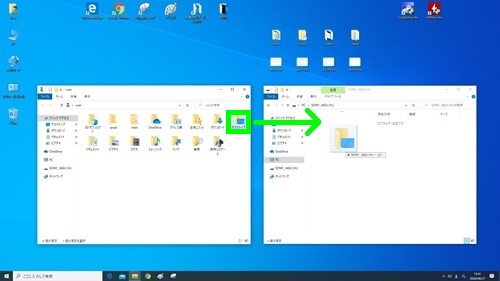
コピー後。
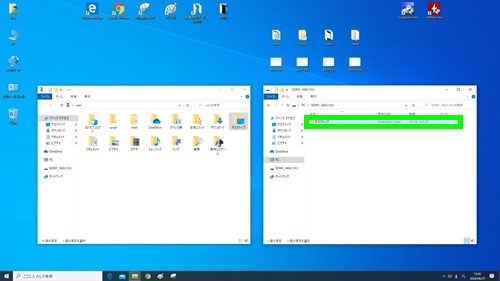
コピーしたデスクトップフォルダの中に、デスクトップのデータが入っているか確認することができます。
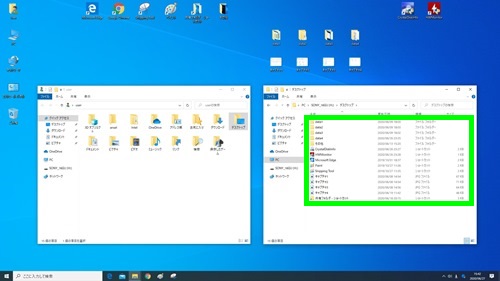
デスクトップフォルダには、デスクトップ上にあるすべてのデータが入っていますが、例外として パソコンのショートカットアイコンの役割である デスクトップアイコンは含まれていません。
また、矢印のマークの付いたショートカットアイコンもコピーされますが、これらはあくまでプログラムを起動させるためのショートカットアイコンであり、他のパソコンなどにコピーしたとしても、そのパソコンに該当するプログラムがインストールされていない場合は起動させることはできません。
ショートカットアイコンはデータではないため、バックアップしても削除することがあります。ネットワークの共有フォルダのショートカットアイコンも同様で、そこにデータが入っているというわけではありません。